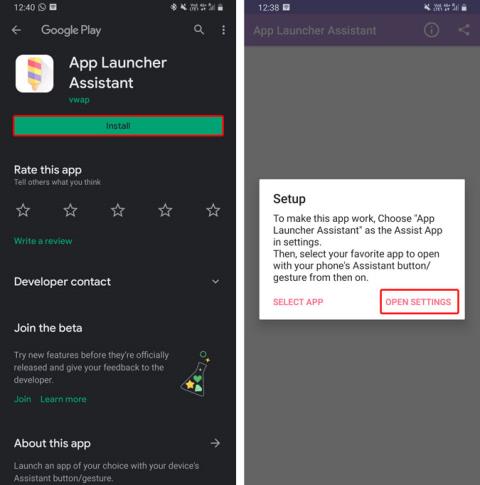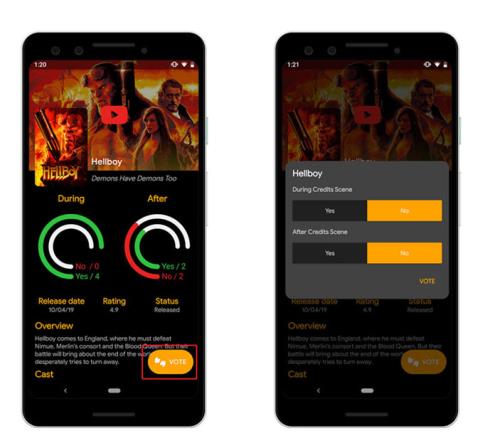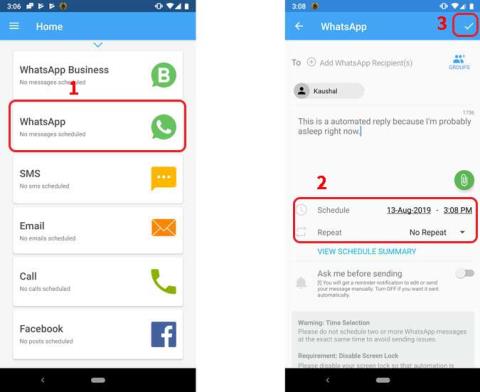6 款 Android 應用程序可幫助您記住生日、發送卡片等

很難跟上生日的節奏,尤其是當你年紀大了,需要照顧更多人的時候,比如孩子或姻親。你永遠不想成為那個經常忘記的人。雖然您可以在手機日曆中跟踪生日,但也有一些應用程序可以使用。
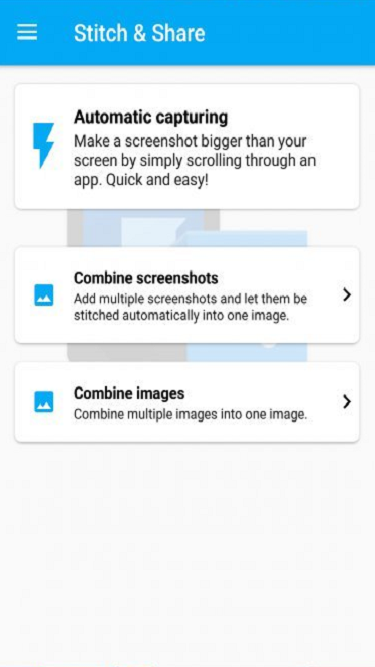
在 Android 上截屏很簡單。只需按住降低音量和電源按鈕一秒鐘,您的手機就會截取屏幕截圖。根據 Android 型號,屏幕截圖將顯示在您的圖庫應用中。
但是,如果您必須截取較長的屏幕截圖怎麼辦?
當您必須保持滾動並拍攝多個屏幕截圖時,就會出現問題,因為您的手機不夠智能,無法進行滾動屏幕截圖。
提示一下,小米在 MIUI 中引入了滾動截圖功能,很快,一加也推出了旗艦設備一加 5。三星 Galaxy S8 也提供了開箱即用的功能。但是,並不是每部智能手機(尤其是運行安卓系統的智能手機)都能夠拍攝長屏幕或滾動屏幕截圖,這就是為什麼 Play 商店中有第三方應用程序可用的原因。
讓我們看一下 3 個應用程序,它們會自動截取多個屏幕截圖並將它們拼接在一起以創建一個長屏幕截圖。
另請閱讀: 適用於 Android 的最佳屏幕截圖應用程序 - 無需 Root
1.拼接和分享
Stitch and Share 是一個簡單易用的應用程序,可在您的屏幕上創建一個快捷按鈕。下面是它的工作原理。啟動應用程序並為其授予必要的權限。有三個選項。我們將使用自動捕獲。
您將看到一個彈出窗口,要求您確認您的選擇。單擊立即開始。您將被帶到您的主屏幕,您現在將在左側屏幕上看到一個浮動快捷方式。打開要截屏的應用程序。就我而言,它是 Chrome。單擊開始按鈕一次開始捕獲。
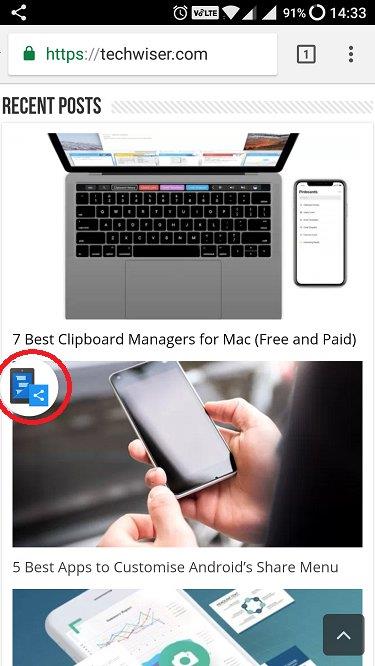
您現在將在屏幕右側看到一個保存按鈕。一次慢速滾動 60-70% 的屏幕。每次滾動時,保存按鈕都會立即消失。這意味著該應用程序正在運行。當它再次出現時,再次滾動。重複直到完成。點擊保存按鈕,您將被帶回應用程序。您現在應該看到您的長屏幕截圖。
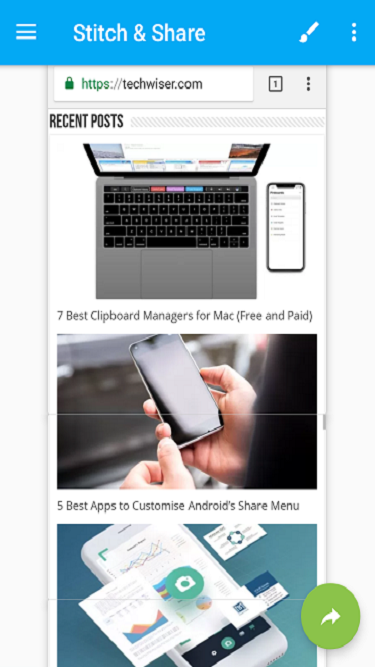
該應用程序還帶有一些編輯選項,例如以不同顏色突出顯示/編輯文本的能力以及刪除部分屏幕截圖的能力。您可以將最終版本保存在 SD 卡上,也可以創建一個可以與他人共享的鏈接。
價格:該應用程序可免費使用,但會在每張圖片的底部添加水印。它也是廣告支持的。您可以升級 (0.99) 以刪除兩者。
結論: Stitch and Share 是一款簡潔的小應用程序,易於使用且運行簡單。高級版並不貴,如果你是像我這樣經常需要處理屏幕截圖的人,那是不費吹灰之力的。
2.截圖加入
與垂直連接多個屏幕截圖的 Stitch and Share 不同,Screenshot Join 採用不同的方法。您只能加入兩個屏幕截圖,這在一定程度上限制了應用程序的功能。這會減少您本來可以共享的屏幕空間。
但是,為了採取不同的立場,該應用程序還允許您橫向加入屏幕截圖。下面是它的工作原理。您啟動應用程序並看到 Image 1 和 Image 2 的空槽。
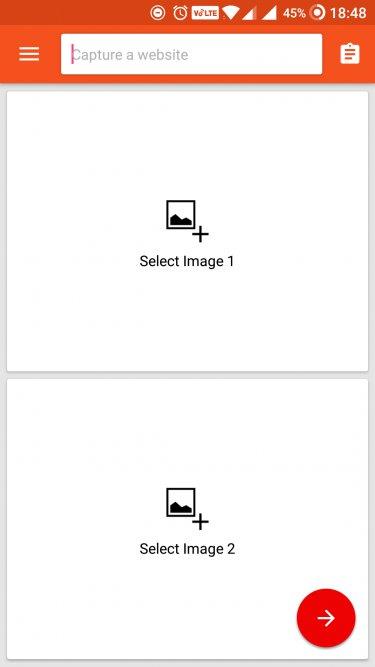
您選擇要加入的屏幕截圖,應用程序會詢問您如何:水平或垂直。您可以選擇其中任何一個,它會在允許您將其保存到圖庫之前向您顯示最終輸出。
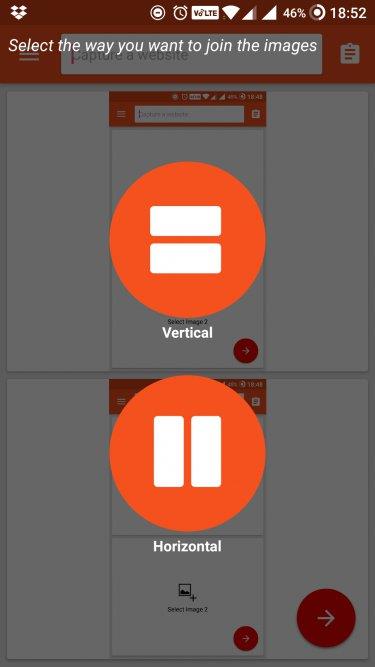
這是水平格式的最終輸出,因為我們已經看到其他應用程序垂直輸出。
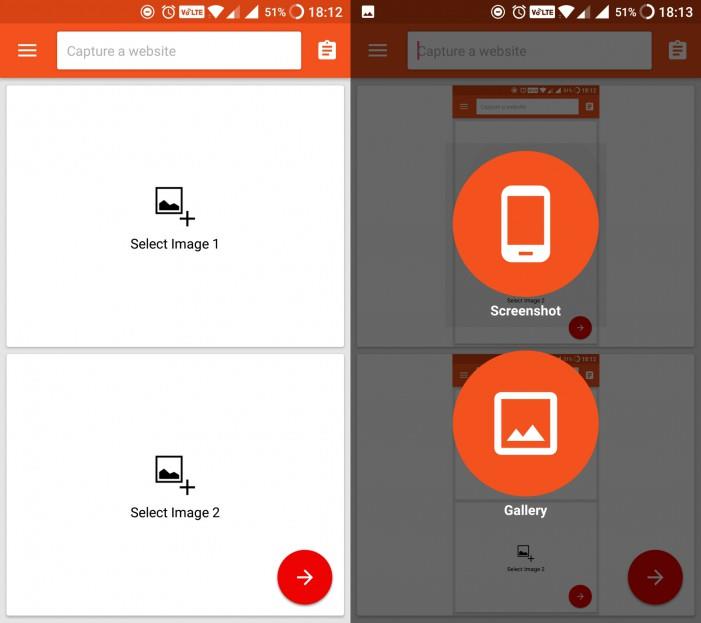
價格:該應用程序完美無缺,雖然它說該應用程序受廣告支持,但我沒有得到任何服務。但是,如果您看到廣告並想刪除它們,可以使用 1.99 美元的專業版。
結論: 缺點是您可以加入的屏幕截圖數量。它真的就像一個圖像加入應用程序。另外,它採用手動方法,這意味著您必須先截取屏幕截圖,然後打開應用程序才能加入。太麻煩了。
3.遠射
LongShot 提供了兩全其美的選擇。它將創建一個浮動按鈕來截取長屏幕截圖,並允許您選擇圖像/屏幕截圖以垂直或水平連接。另外,與 Screenshot Join 不同,您可以加入的屏幕截圖數量沒有限制。
該應用程序的機制與 Stich 和 Share 相同。在主屏幕上,有三個選項。第一個是捕獲屏幕截圖,它可以讓您截取長屏幕截圖。第二個是捕獲網頁,它是一個內置的瀏覽器。您可以在此處對任何網頁進行滾動截屏。第三個是選擇圖像,您可以在其中手動選擇任何圖像或屏幕截圖將其拼接在一起。
單擊捕獲屏幕截圖以啟動浮動按鈕。當您位於要截屏的應用程序內時,單擊綠色浮動按鈕。
這裡的情況有些不同。你會注意到一條紅線。該應用程序會要求您慢慢滾動並保持在紅線以下。我建議您一次滾動50-60%的屏幕。完成後,點擊紅色的完成按鈕,您將被帶回應用程序。在這裡,您將看到多個版本的屏幕截圖可供選擇。
在左下方,有一個配置按鈕。您可以在水平和垂直方向之間選擇,我保持自動的縫合方法,以及我保留為默認值的分隔線。
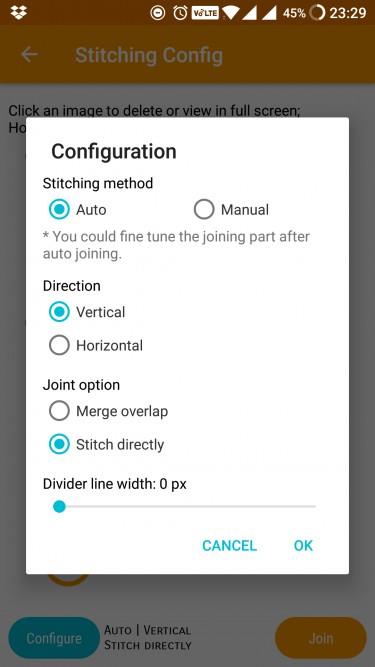
屏幕右下方是橙色的加入按鈕。點擊它,你就完成了。該應用程序現在將向您顯示最終結果。遠射。
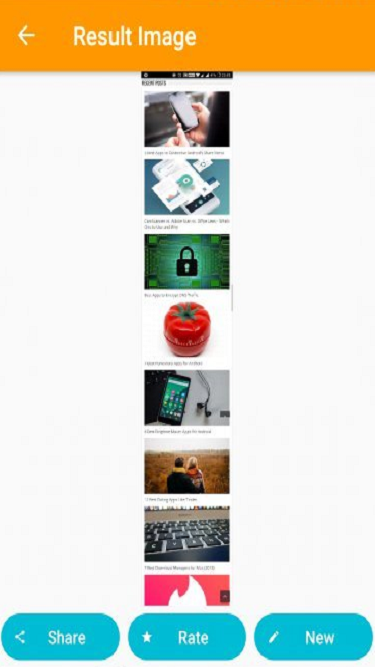
該應用程序受廣告支持,但所有功能均在免費版本中提供。廣告本身是非侵入性的,這意味著廣告附近有一個紅色按鈕,您可以使用它來關閉它。
結論: Longshot 是Android 上功能最豐富的長截圖應用。它是免費的,並帶有許多可配置的選項。它只缺少我們在 Stitch and Share 中看到的編輯工具。
總結:如何拍攝長截圖
我喜歡Longshot,因為它是免費的並且提供更多選擇。它帶有一個內置瀏覽器,可以更輕鬆地進行長截圖。只需標記起點和終點,您就完成了。無需慢慢滾動。
對於那些需要編輯工具來編輯或突出屏幕截圖某些部分的人來說,Stitch and Share是一個很好的應用程序。它不是完全免費的,但仍然值得它提供的額外功能。
如果您使用的是 HTC 智能手機,有一個專門的應用程序供您使用。HTC Screen Capture Tool將幫助您獲得類似的結果。
很難跟上生日的節奏,尤其是當你年紀大了,需要照顧更多人的時候,比如孩子或姻親。你永遠不想成為那個經常忘記的人。雖然您可以在手機日曆中跟踪生日,但也有一些應用程序可以使用。
啟動器是自定義 Android 手機外觀的首選應用。
出去和朋友一起參加活動是留下終身回憶的最佳方式之一。無論您的預算是多少,總會有一些娛樂活動可供選擇——找到它一直是困難的部分。
Manhwa 和 webtoons 是起源於韓國的垂直滾動數字漫畫的形式。它們的日益普及導致數字版本激增,讓更多人可以在移動設備上訪問它們。儘管它們非常受歡迎且引人入勝,但對於習慣於橫向閱讀漫畫的人來說,它們可能難以閱讀。
此應用程序可讓您重新映射 Android 10s Google Assistant 手勢,以秘密啟動您選擇的自定義應用程序。
從周末聚會到喬遷之喜,卡拉 OK 一直是團體的絕佳娛樂。我們列出了適用於 Android 和 iPhone 的最佳卡拉 OK 應用程序
有沒有想過這部電影是否有片尾場景?以下是如何判斷一部電影是否有片尾場景。
去某個地方並需要安排您的 WhatsApp 消息?查看我們的指南以在 Android 和 iOS 上安排 WhatsApp 消息
有智能手機嗎?使用 8 個最佳測量應用程序,您只需獲取日常物體的長度、大小、面積、高度、顏色和響度即可。
雖然 Google 相冊多年來一直自豪地提供免費的高質量照片存儲空間,但 2021 年將發生變化。從 6 月 1 日開始,您上傳到 Google 相冊的所有高質量照片都將開始佔用您的 Google 帳戶存儲空間。